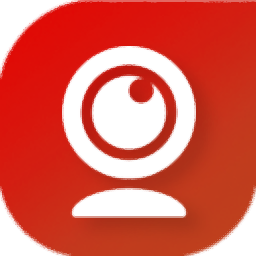
手机扫描下载
应用指数:3 分
类型:电脑应用性质:软件版本:v2.4.2 官方版大小:27.6 MB更新:2025-03-07语言:中文等级:平台:WinXP, Win7, Win8, Win10, WinAll官网:https://www.e2esoft.cn/
 e2eSoft VSC虚拟声卡软件1.83 MB电脑应用
e2eSoft VSC虚拟声卡软件1.83 MB电脑应用
 e2eSoft VCam(虚拟摄像头)17.1 MB电脑应用
e2eSoft VCam(虚拟摄像头)17.1 MB电脑应用
 全能王Windows密码重置工具1.69 MB电脑应用
全能王Windows密码重置工具1.69 MB电脑应用
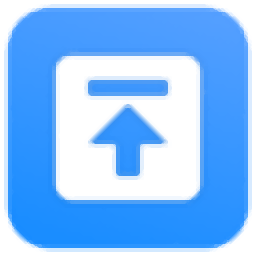 全能王窗口置顶助手1.58 MB电脑应用
全能王窗口置顶助手1.58 MB电脑应用
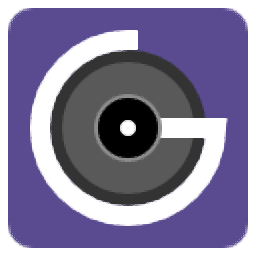 CaptureGRID(多摄像机控制)25.5 MB电脑应用
CaptureGRID(多摄像机控制)25.5 MB电脑应用
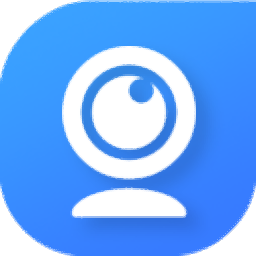 e2eSoft iVCam(手机作为电脑摄像头)44.3 MB电脑应用
e2eSoft iVCam(手机作为电脑摄像头)44.3 MB电脑应用
 腾讯视频pc客户端90.95 MB电脑应用
腾讯视频pc客户端90.95 MB电脑应用
 360极速浏览器pc版安装包67.12 MB电脑应用
360极速浏览器pc版安装包67.12 MB电脑应用
 qq音乐pc端67.42 MB电脑应用
qq音乐pc端67.42 MB电脑应用
 搜狗输入法PC版146.31 MB电脑应用
搜狗输入法PC版146.31 MB电脑应用
 谷歌浏览器正式版/稳定版(Google Chrome)106.83 MB电脑应用
谷歌浏览器正式版/稳定版(Google Chrome)106.83 MB电脑应用
 夸克浏览器PC版177.51 MB电脑应用
夸克浏览器PC版177.51 MB电脑应用
应用介绍应用截图相关版本网友评论下载地址
WeCam视频演播室提供视频播放功能,可以添加多个视频到软件播放,常见的MP4、AVI等视频都可以添加到这款软件循环播放,也可以将摄像头添加到软件播放,直接显示摄像头拍摄的画面,以后可以在软件实时监控摄像头,WeCam视频演播室可以将播放的内容输出到虚拟摄像头使用,从而替换电脑上的摄像头内容,让用户在视频聊天的时候可以隐藏真实视频画面,对方仅仅可以查看到你添加的虚拟摄像头视频画面,也可以将视频资源输出到直播网站使用,轻松创建录播方案,需要就下载吧。

1、将WeCam视频演播室功能简单,可以在软件配置多种视频播放方案
2、支持视频添加,可以将*.mp4;*.mkv;*.mov;*.avi;*.wmv;*.asf;*.mpg添加到软件
3、支持音乐播放功能,音频文件(*.wav;*.mp3;*.wma;*.m4a;*.mid;*.ra;*.ape;*.aac)
4、支持虚拟摄像头功能,可以将本软件作为虚拟摄像头使用,从而播放自己添加的视频
5、支持替换摄像头功能,可以将当前的视频内容替换到电脑摄像头
6、支持直播功能,可以在软件输入直播服务器地址,输入流名称/秘钥,从而开始直播
7、支持播放摄像头,可以在软件将电脑的摄像头画面添加到软件播放
8、支持手机投屏功能,直接将手机画面添加到WeCam视频演播室
1、WeCam视频演播室支持文字添加功能,可以将文字内容显示在摄像头画面
2、支持纹理设置功能,输入的文字内容可以直接调整纹理颜色效果
3、支持文字特效设置功能,直接在软件调整动态文字效果
4、支持视频特效设置,可以在软件调整不同的人像画面效果
5、丰富的视频滤镜功能,在播放人像视频的时候可以添加滤镜
6、支持桌面捕捉功能,可以将电脑桌面全屏内容,区域内容添加到软件播放
7、支持颜色调节功能:不透明度、亮度、对比度、色调、饱和度、伽马
8、支持多个场景添加,可以预先在软件添加多个媒体播放场景,可以随时切换新的场景使用
1、将WeCam直接安装到电脑,可以设置软件的安装地址

2、如图所示,在软件界面添加你需要播放的内容,可以选择添加视频

3、如图所示,将视频添加到软件就可以开始播放,可以添加多个视频
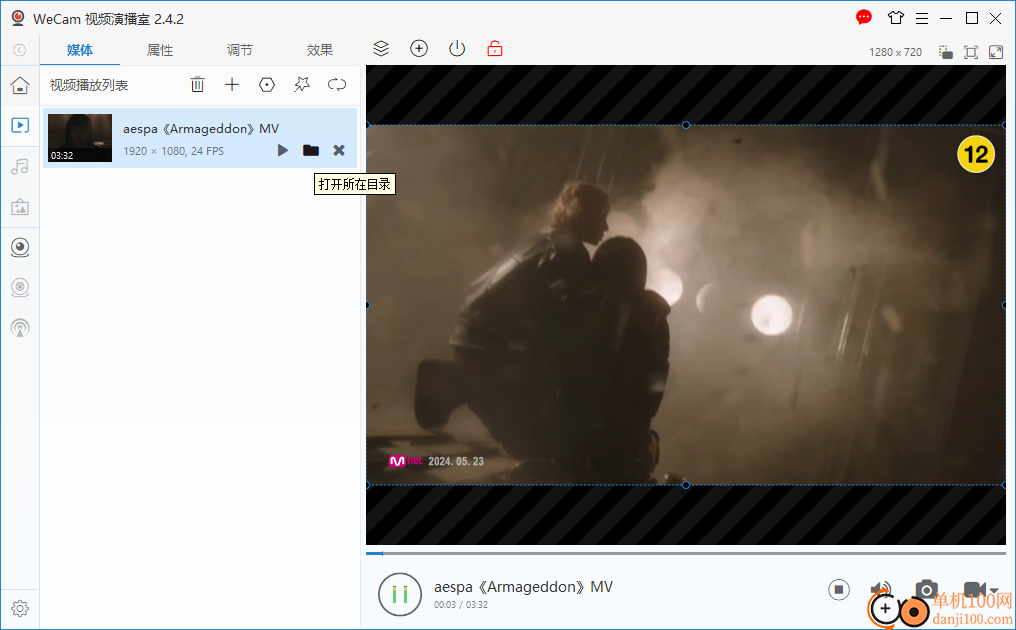
4、软件底部显示录制功能,可以对当前播放的内容录制视频,也可以拍照
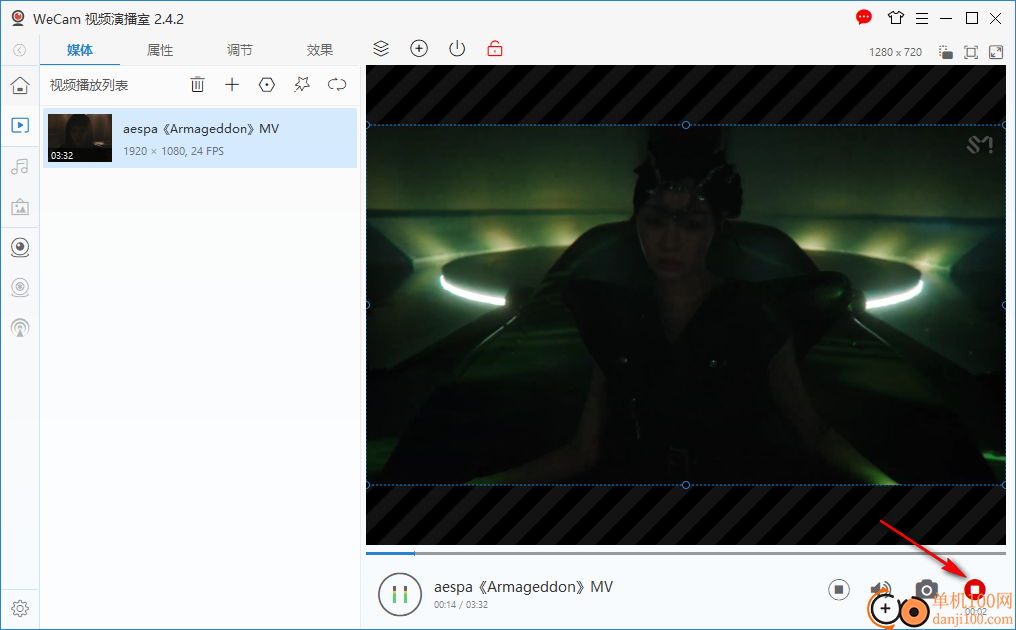
5、播放设置界面:抽帧、变速、动态镜头、颜色调节、视频间隔
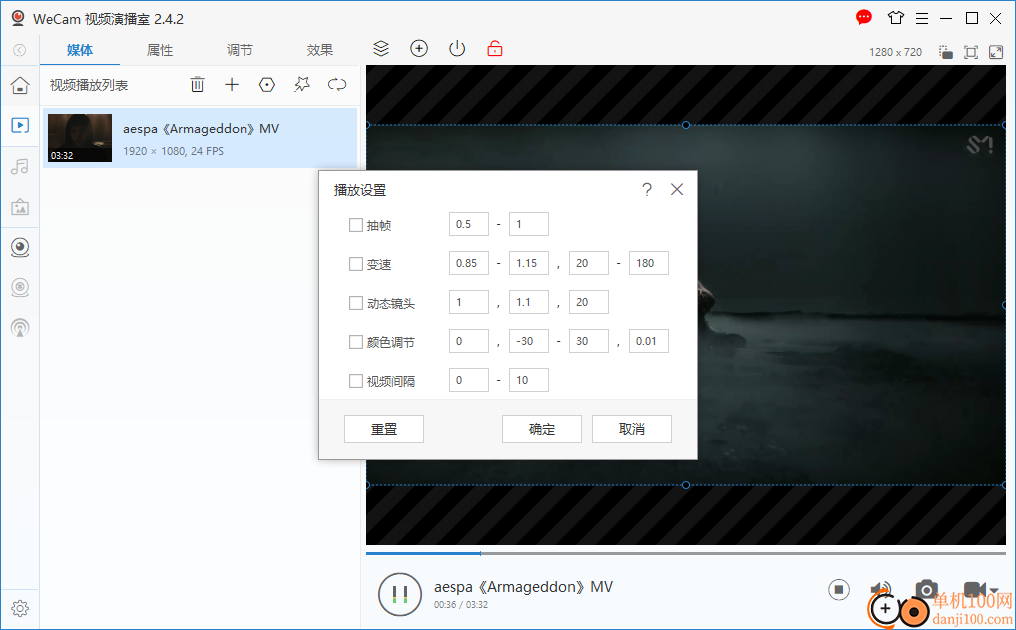
6、播放效果设置:平移缩放、淡入淡出、翻转、移入、转入
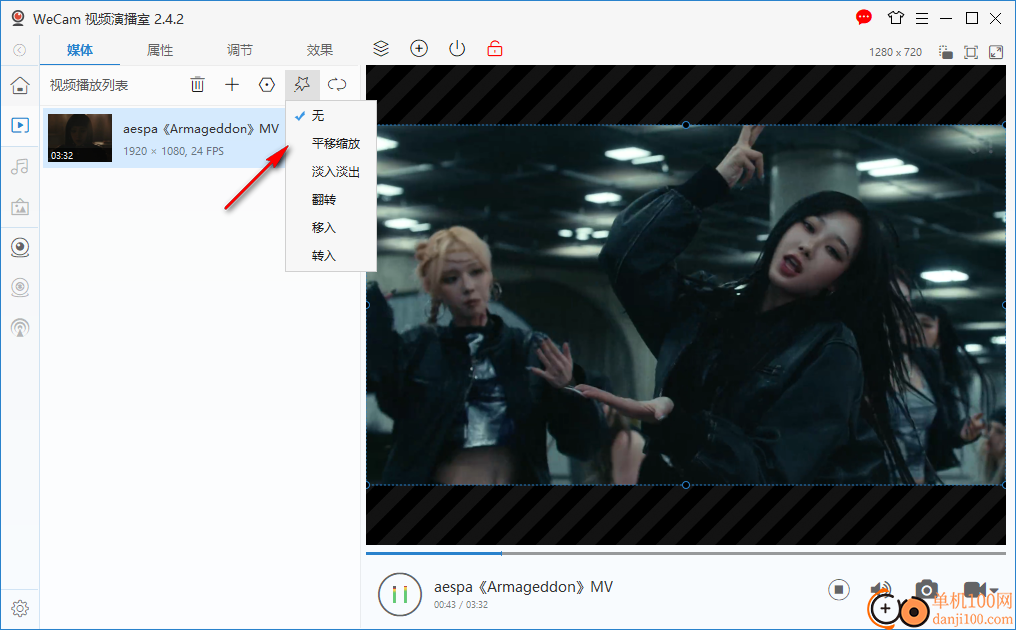
7、属性设置功能,在软件设置项目名字、背景、混合模式、视频抠像
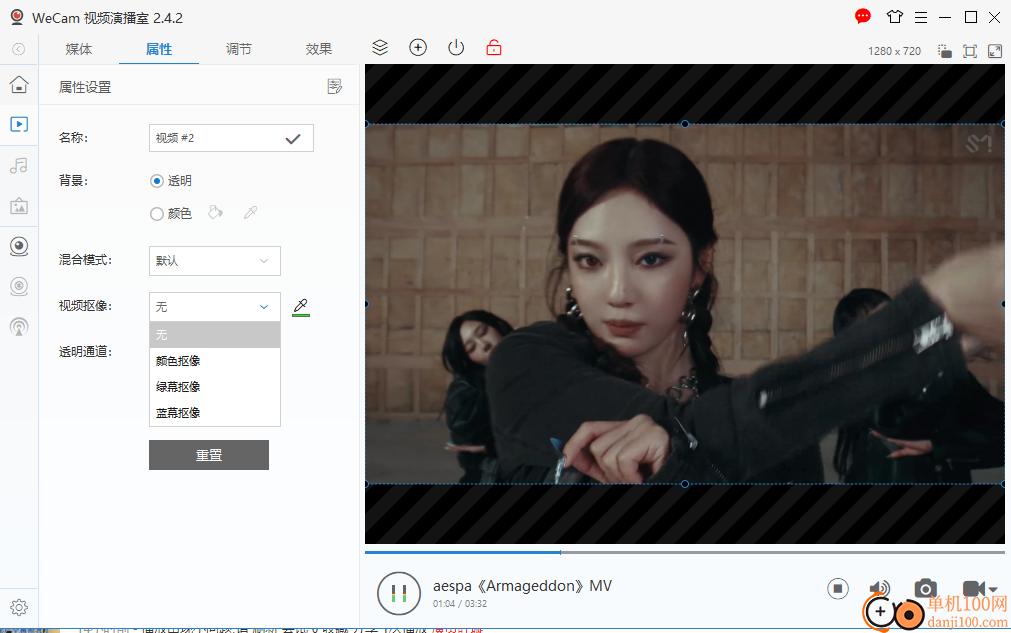
8、把其它摄像头的视频内容替换为本程序的输出视频,可在虚拟摄像头不能使用等特殊情况下使用
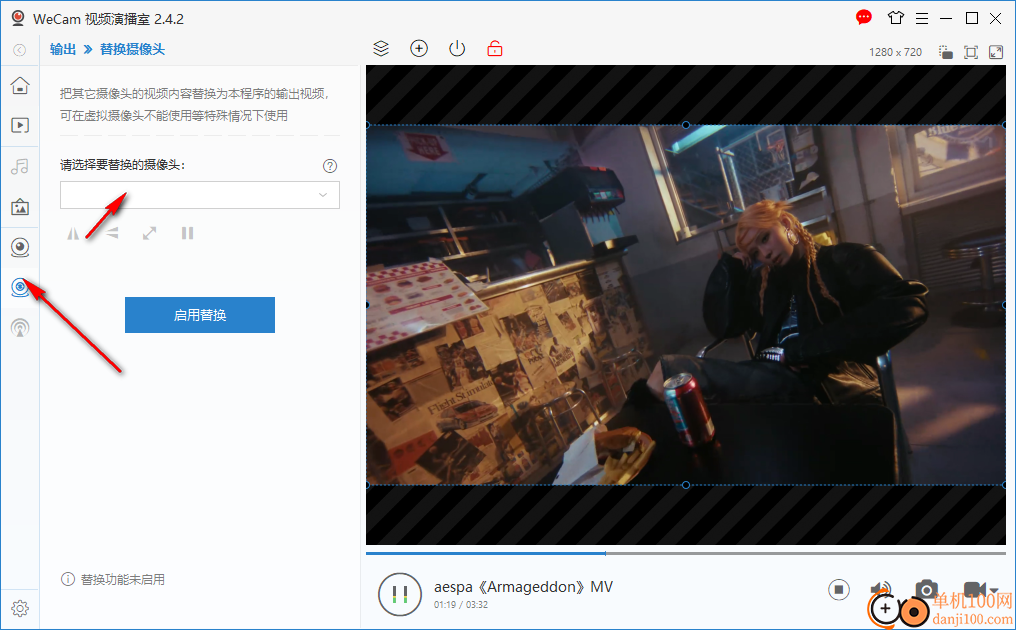
9、把视频直播到视频网站,直播服务器相关设置信息请看具体网站的说明

播放视频时没有声音?小喇叭是灰色的?
播放视频文件的时候 WeCam 中的小喇叭是灰色的听不到声音?
选项设置 > 音频设置 > 默认播放设备 右边的喇叭按钮选择设备类别,选择 WaveOut 设备 后重试。
播放摄像头时摄像头列表为空或有的摄像头看不到?
如果摄像头列表为空:
可能是最新版本的 Windows 的隐私设置导致的,你可以打开 Windows 设置 > 隐私 > 相机 并把“允许应用访问你的相机”开关开启,然后再重新运行本程序。
如果只是有的摄像头看不到,很可能是一些虚拟视频:
可能对方程序是 32 位的,而你安装的却是 64 位的 WeCam,或者反之。
如果实在是要播放,可以卸载 WeCam 然后重新安装和对方同样的 32 位或 64 位版本的本程序就好
如何接收手机投屏?
WeCam 支持 DLNA 投屏协议,这样你就可以通过手机把照片、视频及音乐投放到 WeCam 上进行播放。
点击工具栏的添加媒体对象+ 按钮然后选择“流媒体/手机投屏”以添加一个流媒体对象,在该对象的属性面板中勾上【接收手机投屏】,然后就可以在手机投屏 APP 中把媒体投射到 WeCam 播放了!注意投屏时选择设备“WeCam”(如果搜索不到则是 APP 或你的网络配置有问题),苹果手机可以安装 iPlayTo | 电视助手 进行投屏。
如何让程序使用我们的摄像头?
如果我们的摄像头是你电脑上的唯一摄像头,其它程序如果支持摄像头的话便可以直接使用它。
如果你电脑上已经有其它摄像头了,再安装我们程序后就会有多个摄像头。
大部分程序可以选择摄像头,这种情况下直接在其中选择我们的摄像头使用即可。但有的程序无此功能,它们在使用摄像头时可能会选择系统中的第一个摄像头,但哪个摄像头是第一个没法控制,从而导致无法使用指定的摄像头。
最简单的解决方案是在设备管理器中把其它摄像头暂时先禁用掉(找到设备后右键菜单选择“禁用设备”),只保留我们的摄像头。然后再打开使用摄像头的程序,它自然只能使用我们这个“唯一”的摄像头了。使用完毕需要的话再把禁用的摄像头重新启用即可。
一种特殊情况就是在安装了其它虚拟视频软件后它们的摄像头并不会出现在设备管理器里面,此时你可以尝试修改我们的摄像头名称:
VCam:选项设置 > 摄像头设置 > 设备名称
WeCam:输出 > 虚拟摄像头 > 摄像头名称
iVCam:选项设置 > 杂项 > 摄像头名称
比如改成“1st Cam”之类的试试看会不会成为程序的默认摄像头,如果还是不行的话就把这些虚拟视频软件卸载掉后再试试看。
应用截图

相关版本
多平台下载
猜您喜欢换一换
 腾讯视频pc客户端
腾讯视频pc客户端 360极速浏览器pc版安装包
360极速浏览器pc版安装包 qq音乐pc端
qq音乐pc端 搜狗输入法PC版
搜狗输入法PC版 谷歌浏览器正式版/稳定版(Google Chrome)
谷歌浏览器正式版/稳定版(Google Chrome) 夸克浏览器PC版
夸克浏览器PC版 微信PC客户端
微信PC客户端 微信输入法pc端
微信输入法pc端 优酷视频pc客户端
优酷视频pc客户端 Wps Office PC版
Wps Office PC版 腾讯应用宝pc版
腾讯应用宝pc版 百度输入法pc客户端
百度输入法pc客户端 360安全浏览器PC版
360安全浏览器PC版 酷我音乐盒pc版
酷我音乐盒pc版
查看所有0条评论>网友评论
 e2eSoft VCam(虚拟摄像头)
e2eSoft VCam(虚拟摄像头) AlterCam(虚拟摄像头)
AlterCam(虚拟摄像头) EV虚拟摄像头
EV虚拟摄像头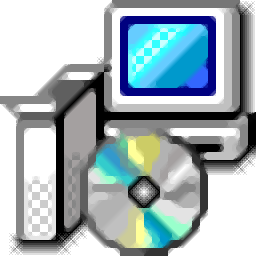 联想智会Pro(虚拟摄像头)
联想智会Pro(虚拟摄像头) 金舟虚拟摄像头
金舟虚拟摄像头  消防融合通信PC客户端154.09 MB电脑应用
消防融合通信PC客户端154.09 MB电脑应用
 润工作PC版212.27 MB电脑应用
润工作PC版212.27 MB电脑应用
 山东通pc端614.12 MB电脑应用
山东通pc端614.12 MB电脑应用
 鞍钢集团钢钢好PC端166.33 MB电脑应用
鞍钢集团钢钢好PC端166.33 MB电脑应用
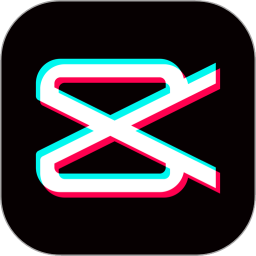 剪映专业版windows538.17 MB电脑应用
剪映专业版windows538.17 MB电脑应用
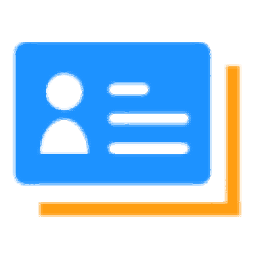 PDF智能助手证卡拼版(身份证裁剪助手)91.0 MB电脑应用
PDF智能助手证卡拼版(身份证裁剪助手)91.0 MB电脑应用
 giwifi认证客户端9.04 MB电脑应用
giwifi认证客户端9.04 MB电脑应用
 海鹦OfficeAI助手45 MB电脑应用
海鹦OfficeAI助手45 MB电脑应用
 消防融合通信PC客户端154.09 MB电脑应用
消防融合通信PC客户端154.09 MB电脑应用
 4DDiG DLL Fixer(DLL全能修复工具)16.2 MB电脑应用
4DDiG DLL Fixer(DLL全能修复工具)16.2 MB电脑应用
 京东ME PC版336.33 MB电脑应用
京东ME PC版336.33 MB电脑应用
 山东通pc端614.12 MB电脑应用
山东通pc端614.12 MB电脑应用
 鲁大师
鲁大师 驱动软件
驱动软件 电脑浏览器
电脑浏览器